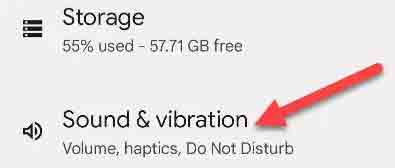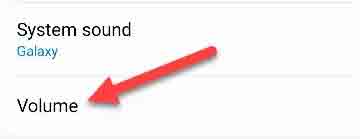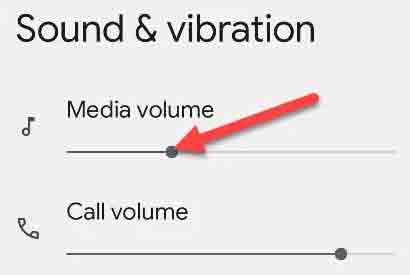نقوم جميعًا برفع مستوى الصوت وخفضه على هواتفنا التي تعمل بنظام Android باستخدام الأزرار الجانبية كل يوم. الحقيقة هي أن هذه الأزرار قد تنكسر مرة واحدة وستكون عالقًا عند مستوى الصوت الحالي المرتفع جدًا أو المنخفض جدًا. ماذا يمكنك أن تفعل إذا كانت أزرار الصوت في هاتف Android الخاص بك مكسورة؟ ابق معنا لمعرفة كيفية التحكم في مستوى الصوت بدون أزرار على Android.
كيفية التحكم في مستوى الصوت في هاتف Android الذكي دون الضغط على الزر الجانبي؟
لحسن الحظ، لدى Android القدرة على ضبط الصوت في إعدادات النظام. يمكننا أيضًا إنشاء اختصار مفيد لتسهيل الوصول إليه.
المحتوى ذو الصلة: دليل مصورة من الخبراء لحل مشكلة زر الصوت في الايفون لا يعمل
1. الإعدادات
أولاً، اسحب لأسفل من أعلى الشاشة مرة أو مرتين — حسب هاتفك — ثم انقر فوق رمز الترس لفتح الإعدادات.
ثم انتقل إلى "الأصوات والاهتزازات" - وقد يطلق عليها أيضًا " الأصوات والاهتزازات ".
على هاتف Samsung Galaxy الخاص بك، حدد بعد ذلك " مستوى الصوت ". يمكن لبعض الأجهزة الأخرى تخطي هذه الخطوة.
أنت الآن تنظر إلى عناصر التحكم في مستوى الصوت لهاتفك! "الوسائط" هي التي تتحكم في معظم الأصوات مثل مقاطع الفيديو والموسيقى. أشرطة التمرير الأخرى مخصصة للإنذارات والإشعارات والمكالمات وما إلى ذلك.
هذه الطريقة مزعجة بعض الشيء حيث يتعين عليك فتح الإعدادات والذهاب إلى هذا القسم في كل مرة تريد فيها ضبط مستوى الصوت. والخبر السار هو أنه يمكننا إنشاء اختصارات. تتمتع بعض الهواتف بالقدرة على إنشاء اختصارات لأقسام تطبيق الإعدادات، بينما يمكن للهواتف الأخرى القيام بذلك عبر مشغلات الشاشة الرئيسية التابعة لجهات خارجية.
أولاً، اضغط مع الاستمرار على الشاشة الرئيسية وحدد " Widgets " من القائمة التي تفتح.
قم بالتمرير خلال القائمة وابحث عن أداة " اختصار الإعدادات ". اضغط مع الاستمرار لنقل الأداة إلى شاشتك الرئيسية.
ستظهر قائمة بالاختصارات المتاحة. ما نريده هو "الصوت والاهتزاز". يأخذك الاختصار الذي وضعته على الشاشة الرئيسية الآن مباشرة إلى صفحة إعدادات الصوت والاهتزاز!
إذا كنت لا ترى أداة الإعدادات في قائمة الأدوات بهاتفك، فستحتاج إلى استخدام مشغل مختلف. Nova Launcher هو مشغل رائع تابع لجهة خارجية يتضمن أداة "النشاط" التي يمكن استخدامها كاختصار للإعدادات.
2. اسأل المساعد الصوتي
تأتي جميع هواتف Android الحديثة مزودة بمساعد Google المثبت مسبقًا، ويمكنك أن تطلب منه القيام بمجموعة متنوعة من الأشياء، بما في ذلك تغيير مستوى الصوت. ما عليك سوى تشغيل المساعد من خلال قول الكلمة الأساسية "Hey Google" واطلب الأمر.
ومع ذلك، قبل القيام بذلك، تأكد من تمكين الميزة حتى يتمكن المساعد من سماعك. في هواتف Galaxy، يمكنك تنشيط المساعد الصوتي Bixby من سامسونج ومطالبته بتنفيذ نفس الأمر.
3. استخدم سماعات هاند فري
إذا كان هاتفك متصلاً بجهاز صوت يعمل بتقنية Bluetooth، مثل سماعات الرأس أو سماعات الرأس اللاسلكية، فيمكنك أيضًا استخدامها للتحكم في مستوى الصوت.
قد تحتوي سماعات الرأس اللاسلكية على أزرار مخصصة للتحكم في مستوى الصوت، وتوفر معظم سماعات الرأس عناصر تحكم باللمس. في كثير من الحالات، يمكنك أيضًا تخصيص الإجراء الذي من شأنه زيادة/خفض مستوى الصوت من خلال التطبيق الرسمي.
دون الحاجة إلى تطبيق بديل لزر الصوت. يمكن أن يحدث هذا، ولا تريد أن تظل عالقًا مع الموسيقى التي لا يمكنك سماعها أو مقاطع الفيديو عالية الصوت.
4. احصل على المساعدة من المساعد الصوتي Bixby او Siri
تم تجهيز معظم الهواتف الذكية هذه الأيام بمساعد صوتي ذكي يمكنه مساعدة المستخدمين في مختلف المجالات. في جميع هواتف أندرويد، يتم تثبيت مساعد جوجل الذكي بشكل افتراضي، والذي يمكن أن يساعدك في مختلف المجالات، ما عليك سوى استخدام الكلمة الرئيسية Hey Google لإيقاظ هذا المساعد الذكي وتقديم طلبك.
في هواتف جالاكسي، بالإضافة إلى مساعد جوجل الصوتي، يوجد أيضًا مساعد سامسونج الحصري المسمى Bixby، وما عليك سوى الاتصال باسم هذا المساعد لتفعيله وتقديم طلبك.
طرق اخرى
5. استخدم شريط تمرير من اعدادات الصوت في مركز التحكم
6. استخدم ساعة ذكية لتغيير صوت الاندرويد
7. قم بتفعيل الأزرار العائمة على هواتف Xiaomi و Samsung والهواتف الاخرى للتحكم في الصوت
لطريقة التفعيل اقرأ هذا التدوينة كيفية تفعيل الأزرار العائمة على هواتف Xiaomi و Samsung اذا تعطل اي زر عن العمل يمكن التحكم من الشاشة
الفيديو التعليمي
كلمة اخيرة
على الرغم من أن الذهاب إلى أحد الفنيين وإصلاح أزرار الصوت لديك يعد حلاً دائمًا، إلا أن النصائح المذكورة أعلاه ستكون مفيدة حتى يتم حل المشكلة. على سبيل المثال، قد تتلقى مكالمة مهمة قبل أن تتاح لك فرصة إصلاح أزرار الصوت. إذا كان الأمر كذلك، فإن هذه النصائح سوف تساعدك.